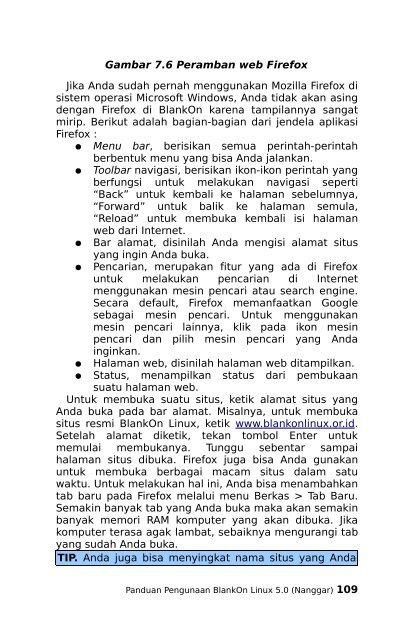Dokumentasi BlankOn 5 (Nanggar)
Dokumentasi BlankOn 5 (Nanggar)
Dokumentasi BlankOn 5 (Nanggar)
Create successful ePaper yourself
Turn your PDF publications into a flip-book with our unique Google optimized e-Paper software.
Gambar 7.6 Peramban web Firefox<br />
Jika Anda sudah pernah menggunakan Mozilla Firefox di<br />
sistem operasi Microsoft Windows, Anda tidak akan asing<br />
dengan Firefox di <strong>BlankOn</strong> karena tampilannya sangat<br />
mirip. Berikut adalah bagian-bagian dari jendela aplikasi<br />
Firefox :<br />
● Menu bar, berisikan semua perintah-perintah<br />
berbentuk menu yang bisa Anda jalankan.<br />
● Toolbar navigasi, berisikan ikon-ikon perintah yang<br />
berfungsi untuk melakukan navigasi seperti<br />
“Back” untuk kembali ke halaman sebelumnya,<br />
“Forward” untuk balik ke halaman semula,<br />
“Reload” untuk membuka kembali isi halaman<br />
web dari Internet.<br />
● Bar alamat, disinilah Anda mengisi alamat situs<br />
yang ingin Anda buka.<br />
● Pencarian, merupakan fitur yang ada di Firefox<br />
untuk melakukan pencarian di Internet<br />
menggunakan mesin pencari atau search engine.<br />
Secara default, Firefox memanfaatkan Google<br />
sebagai mesin pencari. Untuk menggunakan<br />
mesin pencari lainnya, klik pada ikon mesin<br />
pencari dan pilih mesin pencari yang Anda<br />
inginkan.<br />
● Halaman web, disinilah halaman web ditampilkan.<br />
● Status, menampilkan status dari pembukaan<br />
suatu halaman web.<br />
Untuk membuka suatu situs, ketik alamat situs yang<br />
Anda buka pada bar alamat. Misalnya, untuk membuka<br />
situs resmi <strong>BlankOn</strong> Linux, ketik www.blankonlinux.or.id.<br />
Setelah alamat diketik, tekan tombol Enter untuk<br />
memulai membukanya. Tunggu sebentar sampai<br />
halaman situs dibuka. Firefox juga bisa Anda gunakan<br />
untuk membuka berbagai macam situs dalam satu<br />
waktu. Untuk melakukan hal ini, Anda bisa menambahkan<br />
tab baru pada Firefox melalui menu Berkas > Tab Baru.<br />
Semakin banyak tab yang Anda buka maka akan semakin<br />
banyak memori RAM komputer yang akan dibuka. Jika<br />
komputer terasa agak lambat, sebaiknya mengurangi tab<br />
yang sudah Anda buka.<br />
TIP. Anda juga bisa menyingkat nama situs yang Anda<br />
Panduan Pengunaan <strong>BlankOn</strong> Linux 5.0 (<strong>Nanggar</strong>) 109